如何设置Excel表格打印页码
在Excel中设置打印页码的步骤如下: 1. 打开需要打印的Excel工作表。 2. 点击页面布局(或视图)选项卡,找到并点击“页面设置”按钮。 3. 在弹出的对话框中,选择“布局”选项卡。 4. 在“顶端/底部”区域,勾选“奇偶页”或“每一页”,然后选择页码样式(如阿拉伯数字、罗马数字等)和位置(左上角、右下角等)。 5. 如果需要自定义页码范围,请在“起始页码”和“终止页码”输入框中填写相应数值。 6. 点击确定关闭对话框。 现在你的Excel表格已经设置了合适的打印页码。
1、 打开表格,点击表格菜单栏里面的【页面布局】
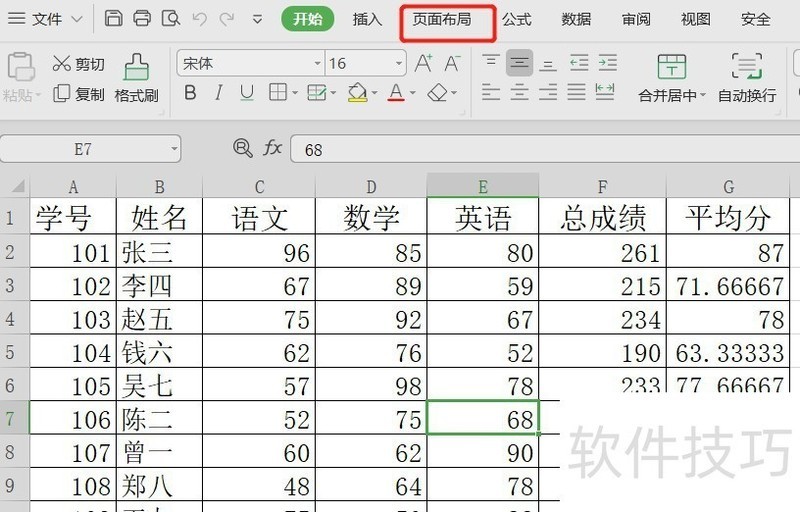
2、 在页面布局里点击工具栏的【页边距】
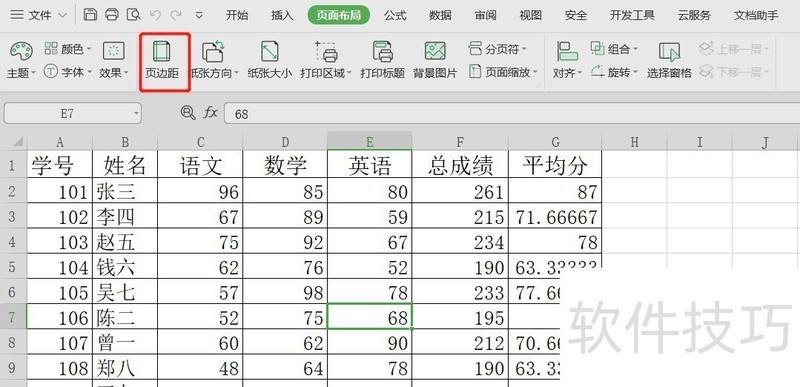
3、 在页面设置里,点击【页眉/页脚】
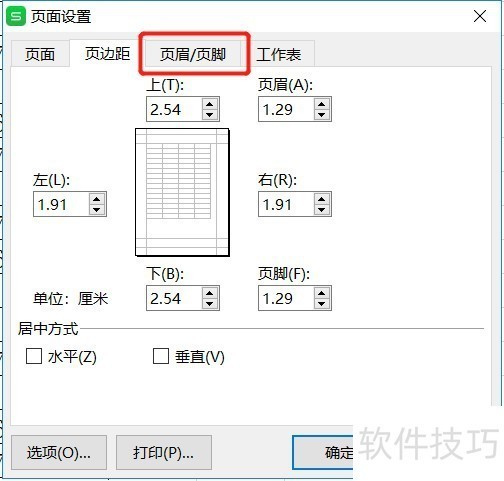
4、 然后点击【自定义页脚】
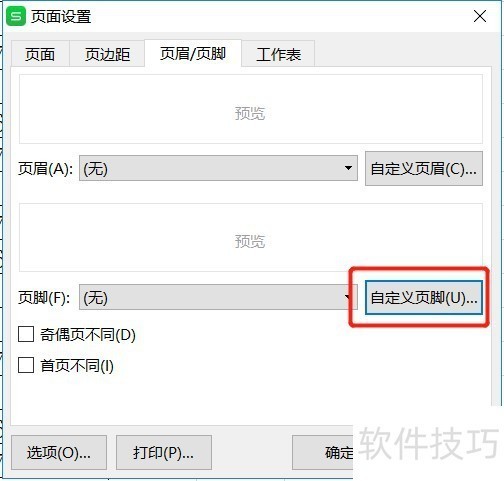
5、 鼠标光标放在右输入框里,点击【页码】图标,点击【确认】
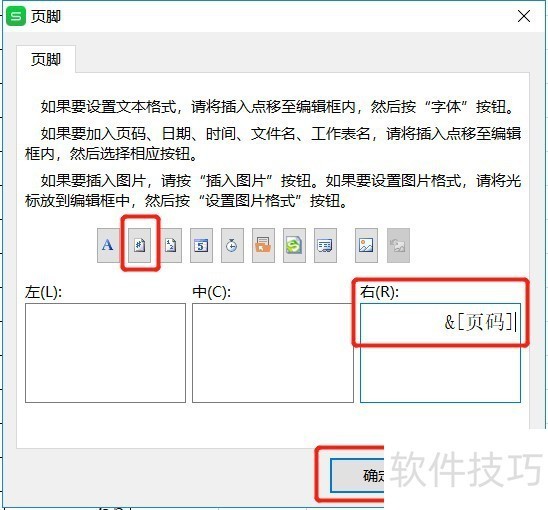
6、 回到页面设置点击【确认】
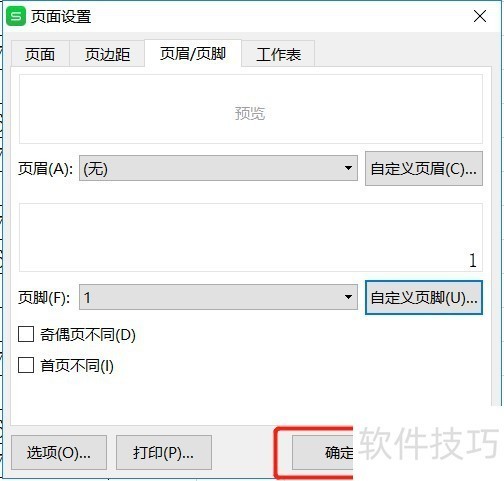
文章标题:如何设置Excel表格打印页码
文章链接://m.i-boarding.com/jiqiao/210530.html
为给用户提供更多有价值信息,ZOL下载站整理发布,如果有侵权请联系删除,转载请保留出处。
相关软件推荐
其他类似技巧
- 2024-09-01 18:24:02如何用Excel表格制作工资条?
- 2024-09-01 18:16:02如何在excel中设置每页均打印出表头?
- 2024-09-01 18:13:02Excel 怎么拉出同样一排数字
- 2024-09-01 17:56:02软件Excel:如何使用NORMSDIST函数
- 2024-09-01 17:33:02怎么备份工作簿
- 2024-09-01 17:17:02重要的Excel表格数据要怎么做文件加密呢
- 2024-09-01 17:10:02如何使用EXCEL制作格式提示
- 2024-09-01 17:08:01怎么使用Excel公式中的EOMONTH函数
- 2024-09-01 16:52:02如何利用EXCEL隐藏函数DATEDIF计算年龄
- 2024-09-01 16:39:03Excel常用各种条件查询套路函数(二)
Microsoft Office Excel2007软件简介
excel2007是2007版的Microsoft Office中的重要模块组件,Excel2007可以在电脑上编写电子表格,是最好用的办公软件,可以满足用户对表格的自定义编辑,还具有强大的图形功能,功能全面。zol提供excel2007官方版下载。excel2007具有强大插件平台支持,免费提供海量在线存储空间及wps文字文档模板,支持阅读和输出PDF文件,全... 详细介绍»









